Màn hình Macbook bỗng dưng ngả màu xanh khiến bạn khó chịu và lo lắng? Đừng quá hoang mang! Bài viết này từ Blog Công Nghệ sẽ cùng bạn tìm hiểu sâu hơn về tình trạng màn hình Macbook bị ám xanh, từ nguyên nhân gốc rễ đến những cách khắc phục hiệu quả ngay tại nhà, giúp chiếc Macbook yêu quý của bạn trở lại với màu sắc chuẩn xác.
Màn hình Macbook bị ám xanh: Hiểu rõ vấn đề và tác động
Hiện tượng màn hình Macbook bị ám xanh không còn quá xa lạ với nhiều người dùng sản phẩm Apple. Đây là tình trạng khi màu sắc hiển thị trên màn hình, đặc biệt là các vùng màu trắng hoặc xám, có xu hướng ngả sang tông màu xanh lam hoặc xanh lục, thay vì hiển thị màu sắc trung thực. Vấn đề này có thể xuất hiện trên cả màn hình Macbook Pro bị ám xanh lẫn màn hình Macbook Air bị ám xanh, gây ảnh hưởng không nhỏ đến trải nghiệm người dùng.
Bạn thử tưởng tượng xem, khi đang chỉnh sửa một bức ảnh chân dung mà màu da lại hơi xanh xao, hay thiết kế một logo yêu cầu màu sắc chính xác mà màn hình lại hiển thị sai lệch, thật khó chịu phải không nào? Tác động rõ ràng nhất là sự sai lệch màu sắc, khiến công việc liên quan đến đồ họa, thiết kế, nhiếp ảnh trở nên khó khăn. Ngay cả với người dùng thông thường, việc nhìn vào một màn hình có màu sắc không tự nhiên trong thời gian dài cũng có thể gây mỏi mắt, nhức đầu và giảm hiệu suất làm việc. Đôi khi, tình trạng True Tone ám xanh cũng là một biến thể của vấn đề này, khi tính năng tự điều chỉnh màu sắc của Apple hoạt động không như mong đợi. Hiểu rõ bản chất của vấn đề là bước đầu tiên để chúng ta tìm ra giải pháp phù hợp.
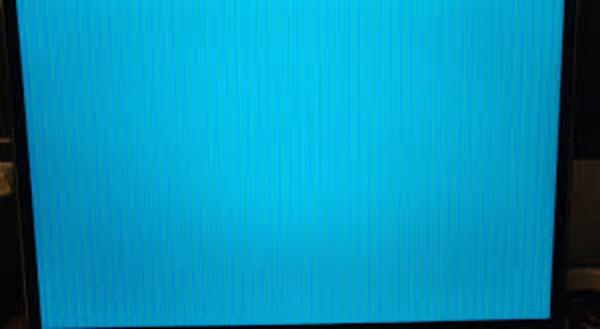
Nguyên nhân phổ biến khiến màn hình Macbook ngả màu xanh
Có nhiều yếu tố có thể khiến chiếc màn hình Macbook bị ngả xanh. Việc xác định đúng nguyên nhân sẽ giúp chúng ta có hướng xử lý chính xác hơn. Đừng vội hoảng nhé, hãy cùng Blog Công Nghệ điểm qua một vài thủ phạm thường gặp:
-
Lỗi phần mềm hoặc cài đặt hiển thị: Đây là nguyên nhân khá phổ biến. Có thể là do bản cập nhật macOS gặp lỗi, xung đột driver card đồ họa, hoặc đơn giản là cấu hình màu sắc (Color Profile) trong System Settings/System Preferences chưa chuẩn. Đôi khi, tính năng True Tone hoặc Night Shift nếu được kích hoạt cũng có thể gây ra hiện tượng ám màu nếu chúng hoạt động không chính xác, dẫn đến tình trạng True Tone ám xanh.
-
Lỗi phần cứng: Đây là trường hợp phức tạp hơn. Các vấn đề về phần cứng có thể bao gồm:
- Cáp màn hình bị lỏng hoặc hỏng: Cáp kết nối giữa bo mạch chủ và màn hình nếu bị lỏng, chập chờn hoặc hư hỏng có thể gây ra các vấn đề hiển thị, bao gồm cả ám xanh.
- Card đồ họa (GPU) gặp sự cố: GPU chịu trách nhiệm xử lý và xuất hình ảnh. Nếu GPU lỗi, màu sắc hiển thị chắc chắn sẽ bị ảnh hưởng.
- Màn hình bị lỗi panel: Bản thân tấm nền màn hình cũng có thể gặp lỗi sản xuất hoặc hư hỏng sau một thời gian sử dụng, dẫn đến hiển thị màu không chính xác.
- Tuổi thọ linh kiện: Theo thời gian, một số linh kiện điện tử có thể xuống cấp, ảnh hưởng đến chất lượng hiển thị.
-
Tác động từ bên ngoài: Mặc dù ít gặp hơn, nhưng việc Macbook bị va đập mạnh, rơi rớt hoặc tiếp xúc với chất lỏng cũng có thể làm hỏng các linh kiện bên trong, bao gồm cả những bộ phận liên quan đến màn hình, gây ra lỗi màn hình Macbook bị ám xanh. Bạn có nhớ lần nào vô tình làm đổ nước gần máy không? Đó cũng có thể là một yếu tố đấy.

Cách tự khắc phục lỗi màn hình Macbook ám xanh hiệu quả tại nhà
Trước khi nghĩ đến việc mang máy đi sửa, bạn hoàn toàn có thể thử một vài cách sửa lỗi màn hình Macbook ám xanh ngay tại nhà. Biết đâu những mẹo nhỏ này lại giúp bạn tiết kiệm được kha khá thời gian và chi phí đấy! Nào, cùng bắt tay vào thực hiện nhé:
-
Khởi động lại Macbook: Đây là giải pháp đơn giản nhất nhưng đôi khi lại cực kỳ hiệu quả. Một cú khởi động lại có thể giải quyết các lỗi phần mềm tạm thời. Cách này dễ lắm, bạn thử xem!
-
Kiểm tra cài đặt True Tone và Night Shift: Hãy thử tắt/bật lại hoặc tắt hẳn hai tính năng này. Truy cập System Settings (hoặc System Preferences) > Displays. Nếu bạn nghi ngờ True Tone ám xanh, đây là nơi cần kiểm tra đầu tiên.
-
Hiệu chỉnh lại màu sắc màn hình (Color Calibration): Đây là một cách chỉnh màu màn hình Macbook khá chuyên sâu nhưng đáng thử. Trong System Settings > Displays, chọn mục Color Profile, sau đó nhấn vào nút Calibrate… và làm theo hướng dẫn. Quá trình này giúp Macbook hiểu rõ hơn về khả năng hiển thị màu sắc của màn hình và điều chỉnh cho phù hợp. Bạn nghĩ cách này có hiệu quả không?
-
Reset PRAM/NVRAM và SMC:
- PRAM/NVRAM: Lưu trữ các cài đặt liên quan đến âm thanh, độ phân giải màn hình, đĩa khởi động,… Việc reset có thể khắc phục các lỗi liên quan đến hiển thị. (Cách reset: Tắt máy, sau đó bật lại và nhấn giữ tổ hợp phím Option + Command + P + R cho đến khi nghe tiếng khởi động lần thứ hai hoặc logo Apple xuất hiện rồi biến mất lần hai).
- SMC (System Management Controller): Quản lý nguồn điện, quạt, đèn nền bàn phím,… Reset SMC cũng có thể hữu ích. (Cách reset khác nhau tùy dòng máy, bạn nên tra cứu cụ thể cho model Macbook của mình).
-
Cập nhật macOS: Một phiên bản hệ điều hành mới có thể chứa các bản vá lỗi cho những vấn đề hiển thị đã biết. Luôn giữ Macbook được cập nhật là một ý hay.
-
Kiểm tra ở chế độ Safe Mode: Khởi động Macbook ở Safe Mode (giữ phím Shift khi bật máy) sẽ vô hiệu hóa các ứng dụng và tiện ích mở rộng của bên thứ ba. Nếu màn hình không còn ám xanh ở chế độ này, rất có thể một ứng dụng nào đó là thủ phạm.
-
Thử với màn hình ngoài (nếu có): Kết nối Macbook với một màn hình ngoài. Nếu màn hình ngoài hiển thị màu sắc bình thường, vấn đề có thể nằm ở chính màn hình Macbook của bạn. Còn nếu màn hình ngoài cũng bị ám xanh, khả năng cao là lỗi do card đồ họa hoặc phần mềm.

Khi nào cần mang Macbook đến trung tâm sửa chữa chuyên nghiệp?
Dù đã thử hết các cách khắc phục tại nhà mà tình trạng màn hình Macbook bị ám xanh vẫn không cải thiện, hoặc thậm chí tệ hơn, thì có lẽ đã đến lúc bạn cần sự trợ giúp từ các chuyên gia. Đừng cố gắng tự mình tháo máy nếu không có kinh nghiệm nhé, vì điều này có thể khiến vấn đề trở nên nghiêm trọng hơn.
Vậy, dấu hiệu nào cho thấy bạn nên tìm đến trung tâm sửa chữa uy tín?
- Các giải pháp phần mềm không hiệu quả: Sau khi đã thử khởi động lại, reset PRAM/NVRAM/SMC, hiệu chỉnh màu, cập nhật macOS mà màn hình vẫn ngả xanh, khả năng cao vấn đề nằm ở phần cứng.
- Nghi ngờ lỗi phần cứng rõ ràng: Nếu bạn từng làm rơi Macbook, đổ nước vào máy, hoặc thấy màn hình có dấu hiệu nứt vỡ, chớp nháy bất thường, sọc ngang dọc, thì việc mang máy đi kiểm tra là cần thiết.
- Màn hình bị ám xanh kèm theo các hiện tượng lạ khác: Ví dụ như màn hình tối sầm một góc, xuất hiện điểm chết, hoặc màu sắc thay đổi thất thường khi bạn di chuyển màn hình. Đây là những dấu hiệu cho thấy panel màn hình hoặc cáp màn hình có thể đã bị hỏng.
- Bạn không tự tin về kỹ thuật: Nếu không rành về việc sửa chữa máy tính, việc tìm đến chuyên gia sẽ an toàn và đảm bảo hơn. Họ có đủ công cụ và kiến thức để chẩn đoán chính xác nguyên nhân, dù là màn hình Macbook Pro bị ám xanh hay màn hình Macbook Air bị ám xanh.
Khi mang máy đi sửa, hãy ưu tiên các trung tâm bảo hành ủy quyền của Apple (AASP) hoặc các cửa hàng sửa chữa Macbook có uy tín, đội ngũ kỹ thuật viên tay nghề cao. Điều này giúp đảm bảo chiếc Macbook của bạn được chăm sóc đúng cách và sử dụng linh kiện thay thế chất lượng (nếu cần).
